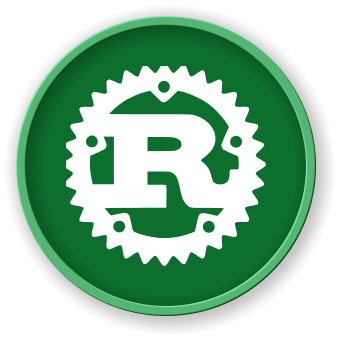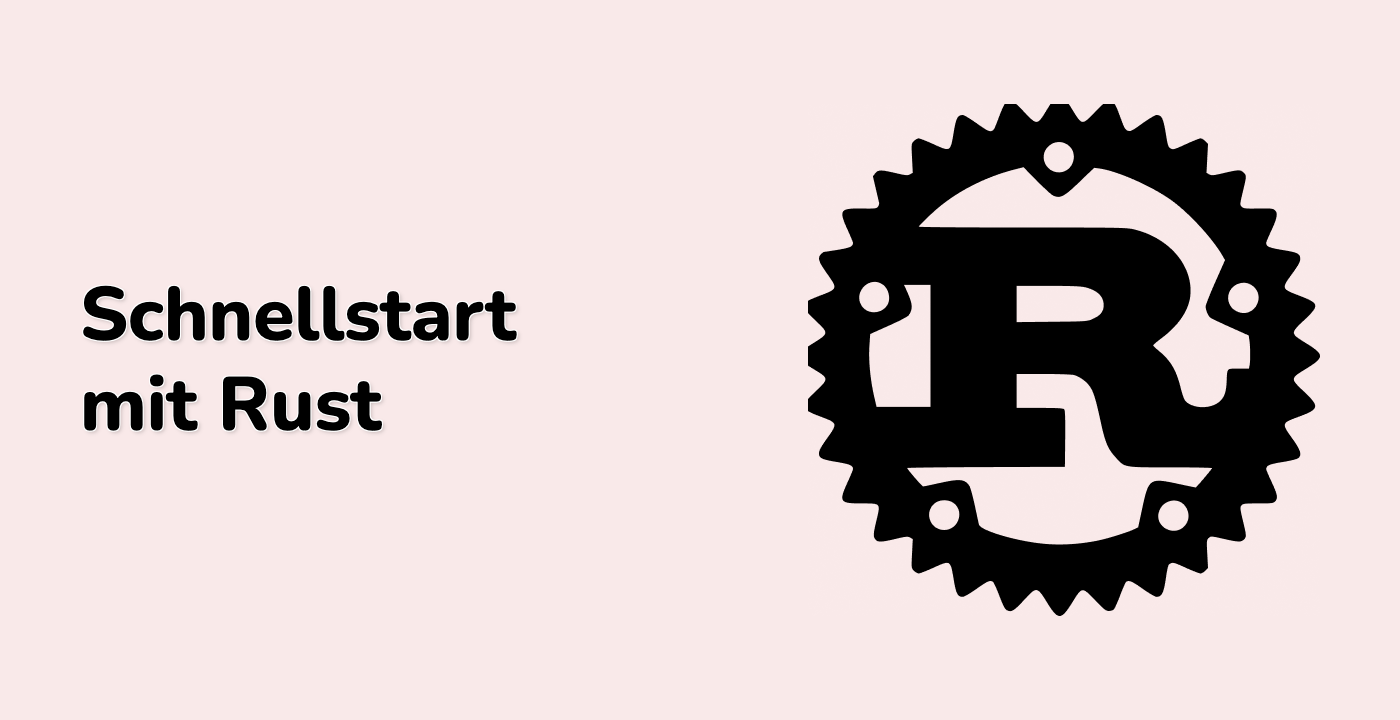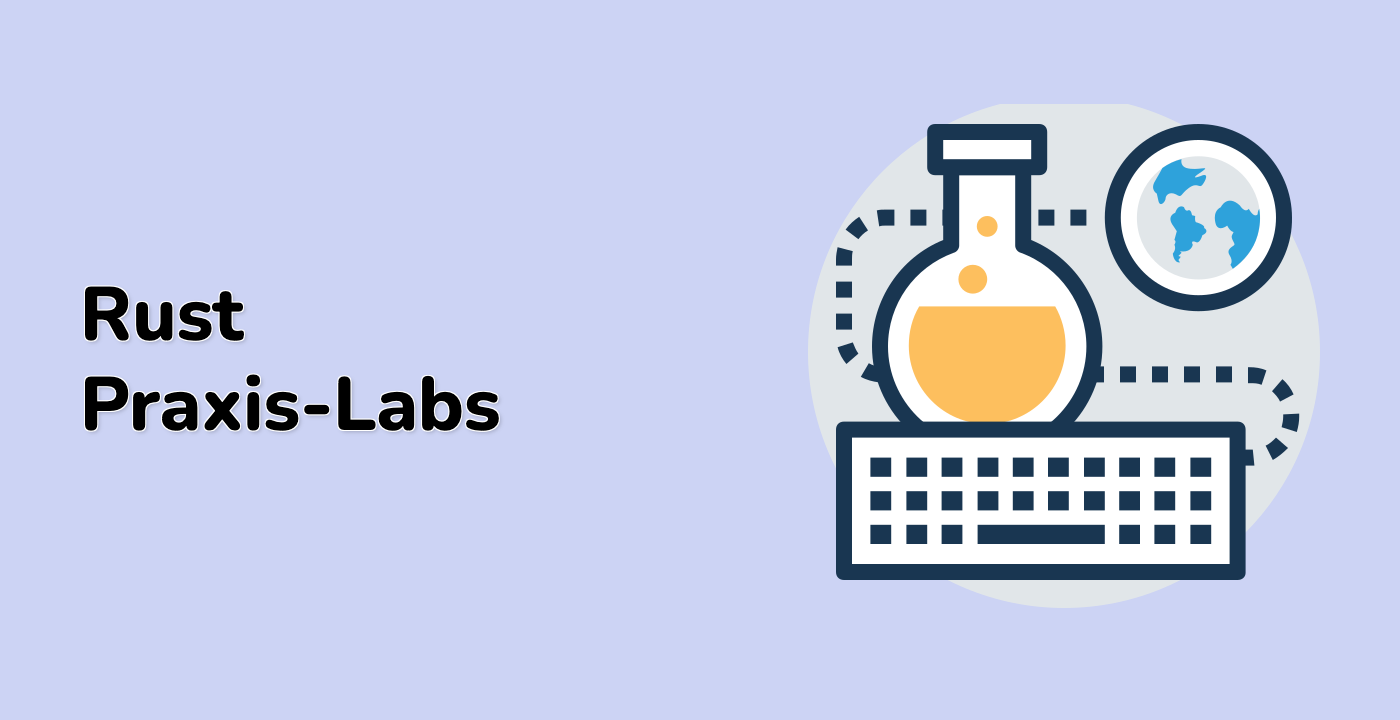Das zweite Paket im Arbeitsbereich erstellen
Als nächstes erstellen wir in dem Arbeitsbereich ein weiteres Mitgliedspaket und nennen es add_one. Ändern Sie die oberste Ebene Cargo.toml, um den Pfad add_one in der members-Liste anzugeben:
Dateiname: Cargo.toml
[workspace]
members = [
"adder",
"add_one",
]
Dann erzeugen Sie einen neuen Bibliothekskraten namens add_one:
$ cargo new add_one --lib
Created library $(add_one) package
Ihr add-Verzeichnis sollte jetzt diese Verzeichnisse und Dateien haben:
├── Cargo.lock
├── Cargo.toml
├── add_one
│ ├── Cargo.toml
│ └── src
│ └── lib.rs
├── adder
│ ├── Cargo.toml
│ └── src
│ └── main.rs
└── target
In der Datei add_one/src/lib.rs fügen wir eine add_one-Funktion hinzu:
Dateiname: add_one/src/lib.rs
pub fn add_one(x: i32) -> i32 {
x + 1
}
Jetzt können wir das adder-Paket mit unserer Binärdatei von dem add_one-Paket abhängig machen, das unsere Bibliothek enthält. Zunächst müssen wir eine Pfadabhängigkeit von add_one zu adder/Cargo.toml hinzufügen:
Dateiname: adder/Cargo.toml
[dependencies]
add_one = { path = "../add_one" }
Cargo nimmt nicht an, dass die Kraten in einem Arbeitsbereich voneinander abhängen werden, daher müssen wir die Abhängigkeitsbeziehungen explizit angeben.
Als nächstes verwenden wir die add_one-Funktion (aus dem add_one-Kraten) im adder-Kraten. Öffnen Sie die Datei adder/src/main.rs und fügen Sie oben eine use-Zeile hinzu, um den neuen add_one-Bibliothekskraten in den Geltungsbereich zu bringen. Ändern Sie dann die main-Funktion, um die add_one-Funktion aufzurufen, wie in Listing 14-7.
Dateiname: adder/src/main.rs
use add_one;
fn main() {
let num = 10;
println!(
"Hello, world! {num} plus one is {}!",
add_one::add_one(num)
);
}
Listing 14-7: Verwenden des add_one-Bibliothekskratens aus dem adder-Kraten
Lassen Sie uns den Arbeitsbereich erstellen, indem wir cargo build im obersten Ebene add-Verzeichnis ausführen!
$ cargo build
Compiling add_one v0.1.0 (file:///projects/add/add_one)
Compiling adder v0.1.0 (file:///projects/add/adder)
Finished dev [unoptimized + debuginfo] target(s) in 0.68s
Um das Binärpaket aus dem add-Verzeichnis auszuführen, können wir angeben, welches Paket im Arbeitsbereich wir ausführen möchten, indem wir das -p-Argument und den Paketnamen mit cargo run verwenden:
$ cargo run -p adder
Finished dev [unoptimized + debuginfo] target(s) in 0.0s
Running `target/debug/adder`
Hello, world! 10 plus one is 11!
Dies führt den Code in adder/src/main.rs aus, der von dem add_one-Kraten abhängt.